Θα θέλατε να μάθετε πώς να διαγράψετε τον λογαριασμό iCloud χωρίς κωδικό πρόσβασης από το iPhone/iPad σας, επειδή μπορεί να ξεχάσετε τον κωδικό πρόσβασής σας, αλλά εξακολουθείτε να θέλετε να διαγράψετε τον παλιό χωρίς καμία ταλαιπωρία.
Ακολουθήστε τις μεθόδους του οδηγού μας και, στη συνέχεια, η αφαίρεση του iCloud από το iPhone χωρίς κωδικό πρόσβασης θα είναι αρκετά εύκολη για εσάς.
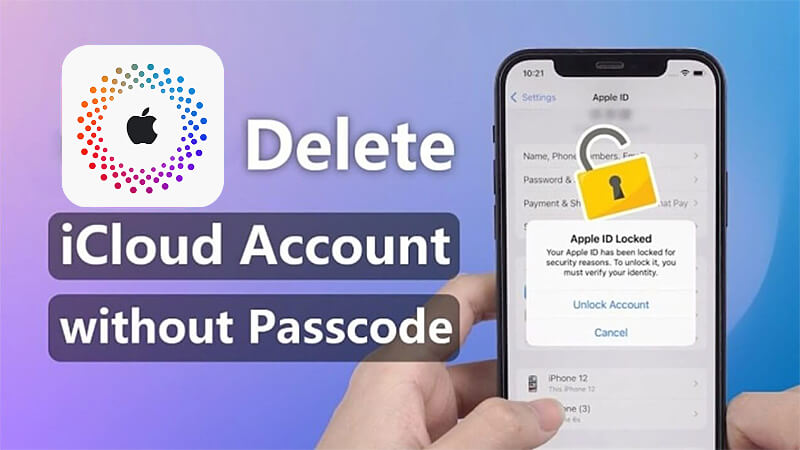
- Μέρος 1: Συμβουλές πριν από την κατάργηση του λογαριασμού iCloud
- Μέρος 2: Πώς να διαγράψετε το iCloud χωρίς κωδικό πρόσβασης χρησιμοποιώντας το LockWiper - 100% Εύκολα
- Μέρος 3: Πώς να αφαιρέσετε το iCloud από το iPhone χωρίς κωδικό πρόσβασης από το iTunes
- Μέρος 4: Πώς να αφαιρέσετε το iCloud από το iPhone χωρίς κωδικό πρόσβασης μέσω των ρυθμίσεων
- Μέρος 5: Ξεχάσατε τον κωδικό πρόσβασης iCloud; Πώς να το επαναφέρετε
- Μέρος 6: Συχνές ερωτήσεις σχετικά με την κατάργηση του iCloud χωρίς κωδικό πρόσβασης
Μέρος 1: Συμβουλές πριν από την κατάργηση του λογαριασμού iCloud
Προτού αφαιρέσετε το iCloud, υπάρχουν ορισμένες πρόσθετες σκέψεις που πρέπει να λάβετε προφυλάξεις για να αποτρέψετε τη μη ανακτήση των δεδομένων σας. Ακολουθούν ορισμένες ενέργειες στις οποίες πρέπει να ανατρέξετε.
Πριν διαγράψετε τον λογαριασμό σας iCloud, σας συνιστούμε να:
- Μεταφορά δεδομένων iCloud στον υπολογιστή σας: Δημιουργήστε αντίγραφα ασφαλείας όλων των σημαντικών δεδομένων σας και μεταφέρετέ τα στον υπολογιστή σας. Βεβαιωθείτε ότι δεν χάνετε δεδομένα που σχετίζονται με τον λογαριασμό.
- Δημιουργήστε αντίγραφα ασφαλείας των δεδομένων iPhone/iPad χρησιμοποιώντας το iTunes: Πραγματοποιήστε ένα πλήρες αντίγραφο ασφαλείας του iPhone/iPad σας χρησιμοποιώντας το iTunes. Εάν χάσετε τα δεδομένα σας στη διαδικασία, μπορείτε εύκολα να τα επαναφέρετε από το αντίγραφο ασφαλείας.
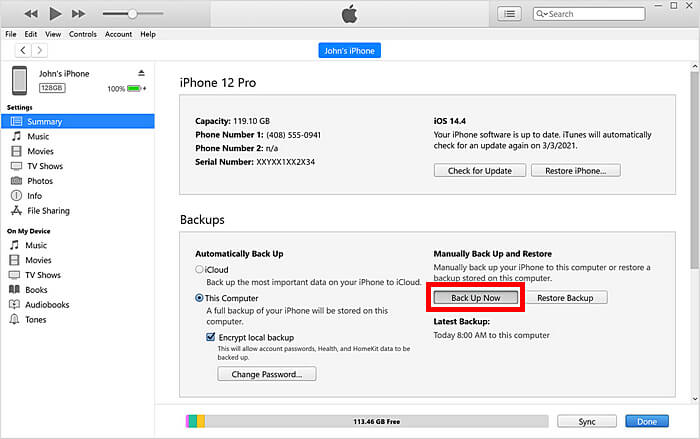
Μέρος 2: Πώς να διαγράψετε τον λογαριασμό iCloud χωρίς κωδικό πρόσβασης - χρησιμοποιώντας το LockWiper
Ο ευκολότερος τρόπος για να διαγράψετε τον λογαριασμό iCloud χωρίς κωδικό πρόσβασης είναι το iMyFone LockWiper καθώς χρειάζονται μόνο λίγα λεπτά για να ολοκληρωθεί.
Το LockWiper έχει σχεδιαστεί ειδικά για να ξεκλειδώνει Apple ID/Κλείδωμα οθόνης/MDM/Χρόνος οθόνης σε iPhone, iPad και δεν απαιτεί κωδικό πρόσβασης ακόμα κι αν είναι ενεργοποιημένη η λειτουργία Find My.

Η καλύτερη επιλογή σας για κατάργηση λογαριασμού iCloud
- Διαγράψτε τον λογαριασμό Apple ID και iCloud χωρίς κωδικό πρόσβασης, από το ενεργοποιημένο iPhone/iPad/iPod touch.
- Μπορείτε να συνδεθείτε με ένα νέο Apple ID για να απολαύσετε όλες τις υπηρεσίες iCloud και τις λειτουργίες iOS.
- Αφού ξεκλειδωθεί, η συσκευή σας διαχωρίζεται από το προηγούμενο Apple ID, ώστε να μην διαγραφεί ή αποκλειστεί εξ αποστάσεως.
- Υποστήριξη για την αφαίρεση του κωδικού πρόσβασης iPhone από απενεργοποιημένη, κλειδωμένη ή σπασμένη οθόνη.
- Επίσης, παρακάμψτε τον κωδικό πρόσβασης Screen Time ή τον κωδικό πρόσβασης περιορισμών χωρίς να αλλάξετε ή να χάσετε τα δεδομένα σας.
Βήμα 1:Κάντε λήψη του LockWiper. Στη συνέχεια, συνδέστε τη συσκευή σας iOS στον υπολογιστή με ένα καλώδιο USB.
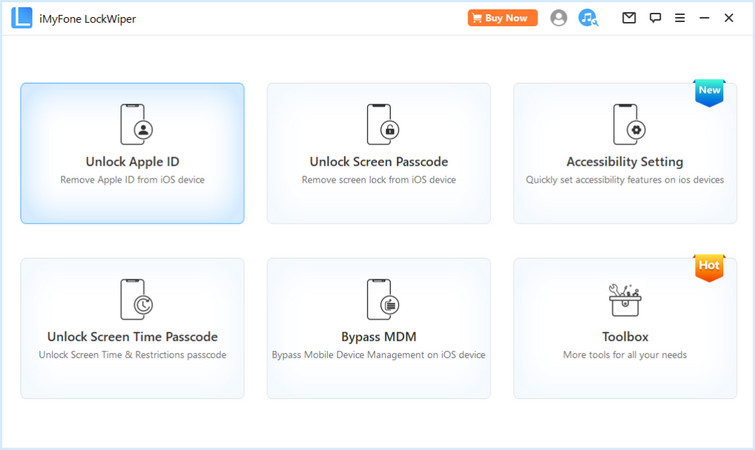
Βήμα 2:Επιλέξτε Unlock Apple ID mode και κάντε κλικ στο κουμπί start to Unlock για να ξεκινήσετε.
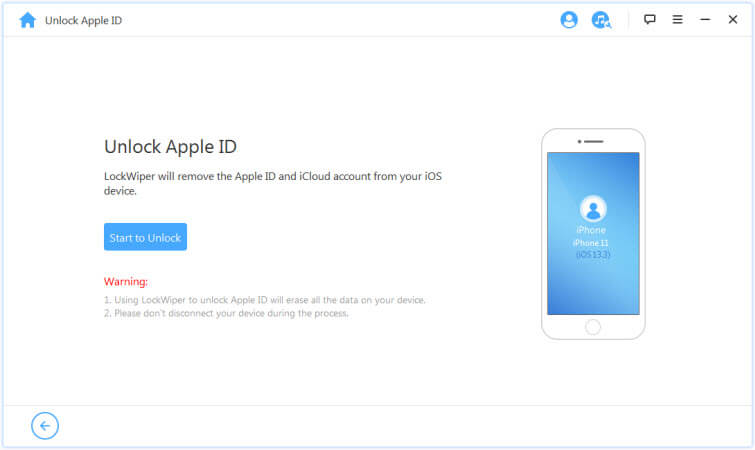
Βήμα 3:Εάν το Find My είναι απενεργοποιημένο, το LockWiper θα αρχίσει να αφαιρεί το Apple ID. Περιμένετε ένα λεπτό, το Apple ID σας θα διαγραφεί με επιτυχία.
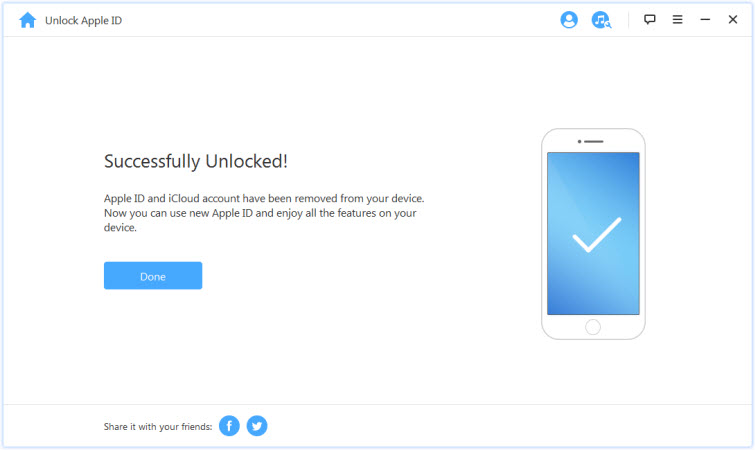
Σημείωση
- Εάν το Find My είναι ενεργοποιημένο στο iPhone/iPad σας, πρέπει να μεταβείτε στις Ρυθμίσεις > Γενικά > Επαναφορά > Επαναφορά όλων των ρυθμίσεων.
- Όταν το iPhone/iPad σας επανεκκινήσει, το LockWiper θα διαγράψει/καταργήσει αμέσως τον λογαριασμό iCloud από τη συσκευή σας.
- Τώρα τα iOS 18 υποστηρίζονται από το LockWiper. Και το LockWiper προσφέρει μια δωρεάν δοκιμή για να δοκιμάσετε. Γιατί να μην το δοκιμάσετε;
Μέρος 3: Πώς να αφαιρέσετε το iCloud από το iPhone/iPad χωρίς κωδικό πρόσβασης από το iTunes
- Βεβαιωθείτε ότι έχετε απενεργοποιήσει το Find My πριν από την επαναφορά.
- Κατά τη χρήση του iTunes, ενδέχεται να αντιμετωπίσετε προβλήματα όπως σφάλμα συστήματος υπολογιστή ή άγνωστα σφάλματα iTunes.
- Βεβαιωθείτε ότι το iTunes στον υπολογιστή σας είναι ενημερωμένο.
Βήμα 1:Συνδέστε το iPhone ή το iPad στον υπολογιστή σας και επιλέξτε την καρτέλα Σύνοψη.
Βήμα 2:Σε υπολογιστή με Windows, κάντε κλικ στην Επαναφορά iPad/iPhone στο δεξιό πλαίσιο.
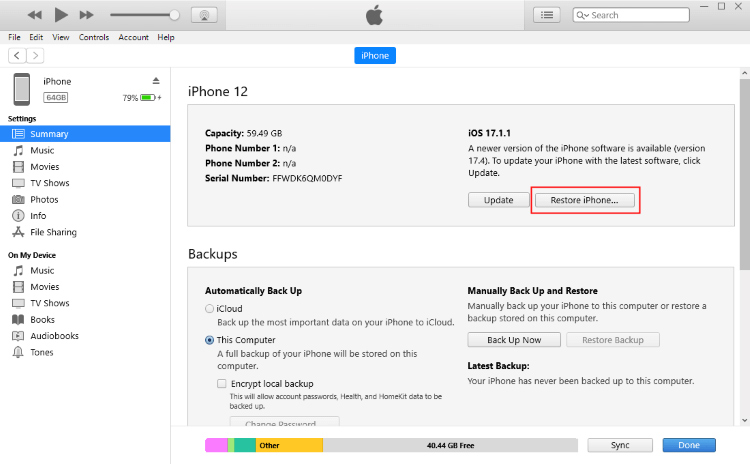
Το iTunes θα επαναφέρει το iPhone/iPad σας και θα εγκαταστήσει νέο υλικολογισμικό στη συσκευή σας. Αυτό θα κατεβάσει το πιο πρόσφατο λογισμικό της Apple και θα το εγκαταστήσει στο iPad/iPhone σας.
Περιμένοντας να ολοκληρωθεί η διαδικασία, το iPhone/iPad ολοκληρώνει την αφαίρεση του λογαριασμού iCloud και μπορείτε να επαναφέρετε τον λογαριασμό για να αποκτήσετε τον πλήρη έλεγχο της συσκευής σας.
Μέρος 4: Πώς να αφαιρέσετε τον λογαριασμό iCloud χωρίς κωδικό πρόσβασης μέσω των ρυθμίσεων
Οι χρήστες που θέλουν να αφαιρέσουν δωρεάν λογαριασμό iCloud από το iPhone χωρίς κωδικό πρόσβασης μπορούν να ακολουθήσουν αυτά τα απλά βήματα:
Σημείωση
- Αυτή η μέθοδος λειτουργεί μόνο σε συσκευές iOS με iOS 7 και παλαιότερες εκδόσεις.
- Λειτουργεί μόνο εάν γνωρίζετε τον κωδικό πρόσβασης της οθόνης iPhone/iPad.
Βήμα 1:Ανοίξτε τις Ρυθμίσεις και πατήστε iCloud, θα σας ζητηθεί ο κωδικός πρόσβασης. Βάλτε οποιονδήποτε τυχαίο αριθμό στη θέση του.
Βήμα 2:Πατήστε Τέλος αφού εισαγάγετε τον τυχαίο αριθμό. Το iCloud θα σας πει ότι δεν είναι σωστό.
Βήμα 3:Πατήστε OK και μετά Ακύρωση. Θα κατευθυνθείτε ξανά στη σελίδα iCloud.
Βήμα 4:Πατήστε Λογαριασμός άλλη μια φορά, μετά διαγράψτε την περιγραφή και πατήστε Τέλος.
Βήμα 5:Θα μεταφερθείτε πίσω στην κύρια σελίδα iCloud χωρίς την επιλογή κωδικού πρόσβασης. Η λειτουργία Εύρεση μου θα απενεργοποιηθεί. Κάντε κύλιση προς τα κάτω και πατήστε διαγραφή.
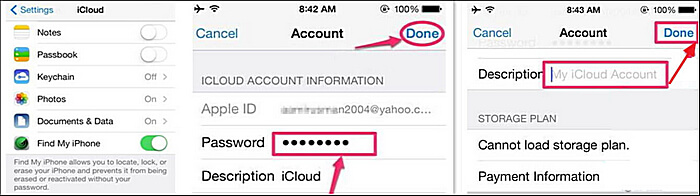
Με αυτόν τον τρόπο ο λογαριασμός iCloud στο τηλέφωνό σας θα διαγραφεί. Εάν η έκδοση της συσκευής σας είναι iOS 7/iPOS 7 ή νεότερη έκδοση, μπορείτε να μεταβείτε στη μέθοδο του Μέρους 2.
Μέρος 5: Ξεχάσατε τον κωδικό πρόσβασης iCloud; Πώς να το επαναφέρετε
Εάν δεν θυμάστε τον κωδικό πρόσβασης του λογαριασμού σας iCloud, δεν μπορείτε να χρησιμοποιήσετε κανονικά το iPhone/iPad σας για να κάνετε πράγματα όπως αγορές από το iTunes Store, είσοδος στο iCloud, αγορά εφαρμογής και πολλά άλλα.
Ως εκ τούτου, πρέπει να επαναφέρετε τον λογαριασμό σας iCloud για να αποκτήσετε ξανά πρόσβαση στον λογαριασμό σας. Προτού επαναφέρετε τον κωδικό πρόσβασής σας, πρέπει να γνωρίζετε τη διεύθυνση email για το Apple ID σας.
Βήματα για την επαναφορά του κωδικού πρόσβασης του λογαριασμού iCloud:
Βήμα 1:Βεβαιωθείτε ότι χρησιμοποιείτε πρόγραμμα περιήγησης υπολογιστή Mac ή Windows. Ανοίξτε το πρόγραμμα περιήγησης πληκτρολογήστε appleid.apple.com στο πλαίσιο αναζήτησης και κάντε κλικ στο πλήκτρο Enter.
Βήμα 2:Κάντε κλικ στο σύνδεσμο Ξεχάσατε το Apple ID ή τον κωδικό πρόσβασης. Εισαγάγετε το Apple ID σας και κάντε κλικ στην επιλογή Συνέχεια.
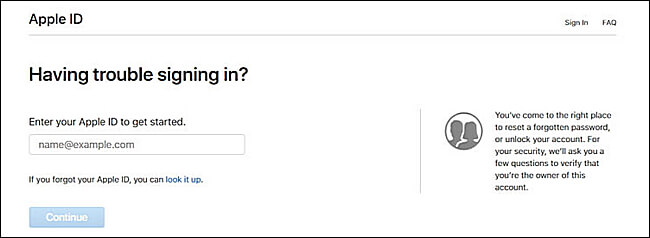
Βήμα 3:Εισαγάγετε τον αριθμό τηλεφώνου που χρησιμοποιείτε με το Apple ID σας και κάντε κλικ στην επιλογή Συνέχεια.
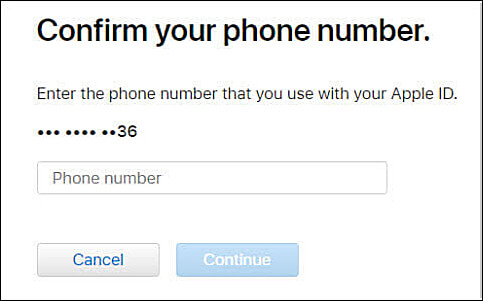
Βήμα 4:Το iPhone/iPad σας θα λάβει ένα μήνυμα. Κάντε κλικ στο Allow σε αυτό και δημιουργήστε τον νέο κωδικό πρόσβασης.
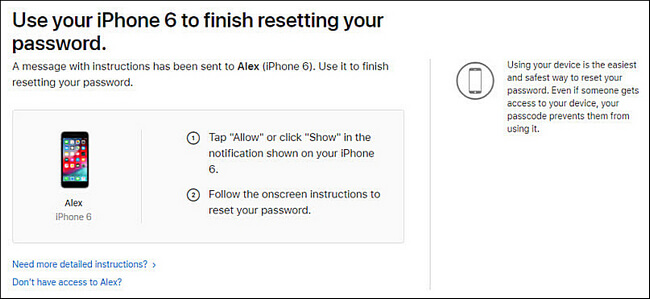
Τώρα μπορείτε να δοκιμάσετε να εισαγάγετε τον νέο κωδικό πρόσβασης στον λογαριασμό σας iCloud για να δείτε εάν θα σας δώσει πρόσβαση.
Το πιο ασφαλές και εύκολο εργαλείο για να διαγράψετε τον λογαριασμό σας iCloud χωρίς κωδικό πρόσβασης.
Μέρος 6: Συχνές ερωτήσεις σχετικά με την κατάργηση λογαριασμού iCloud
1Μπορώ να διαγράψω έναν παλιό λογαριασμό iCloud;
ΝΑΙ. Απλώς συνδεθείτε στον λογαριασμό σας και επιλέξτε «Αίτημα απενεργοποίησης λογαριασμού».
2Γιατί το iPhone μου συνεχίζει να μου ζητά το παλιό μου Apple ID;
Εάν το παλιό σας Apple ID εξακολουθεί να εμφανίζεται, είναι πιθανό ο παλιός λογαριασμός σας να μην διαγράφηκε επιτυχώς. Εάν το Apple ID εξακολουθεί να εμφανίζεται, μπορείτε να το αφαιρέσετε ξανά από το iPhone σας.
3Η διαγραφή του Apple ID μου διαγράφει και το iCloud;
Θα χάσετε την πρόσβαση στο iCloud, το App Store, το Apple Pay, το Find Me και τυχόν εφαρμογές ή υπηρεσίες που σχετίζονται με το Apple ID σας.
4Η επαναφορά εργοστασιακών ρυθμίσεων αφαιρεί τον λογαριασμό μου iCloud από το iPhone μου;
Όχι. Η επαναφορά ενός εργοστασιακού iPhone δεν διαγράφει ποτέ τον λογαριασμό iCloud. Διαγράφει μόνο τα δεδομένα και τις ρυθμίσεις της συσκευής, αλλά ο λογαριασμός σας iCloud παραμένει συνδεδεμένος με τη συσκευή.
Συμπέρασμα
Τώρα έχετε μάθει όλες τις μεθόδους σχετικά με τον τρόπο κατάργησης του iCloud από το iPhone χωρίς κωδικό πρόσβασης παραπάνω. Είναι προφανές ότι το LockWiper είναι το καλύτερο εργαλείο για τη διαγραφή του λογαριασμού iCloud χωρίς κωδικό πρόσβασης. Μη διστάσετε λοιπόν να κατεβάσετε το πρόγραμμα τώρα!






